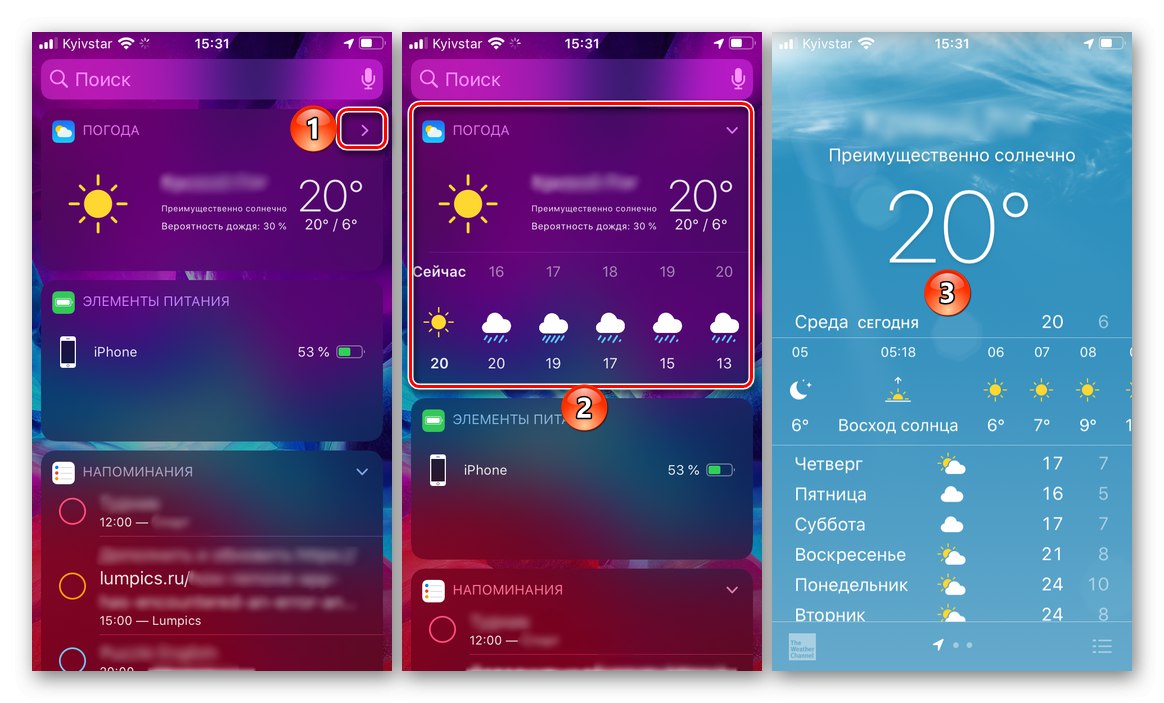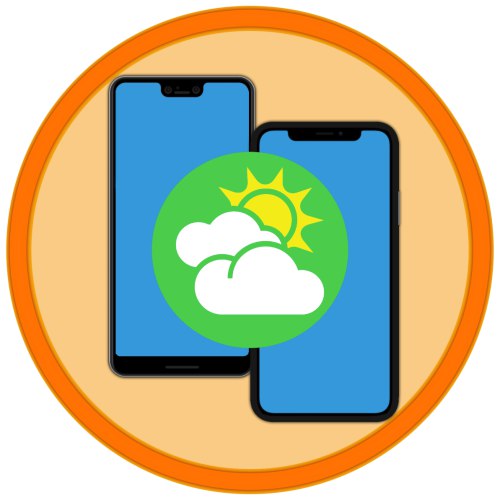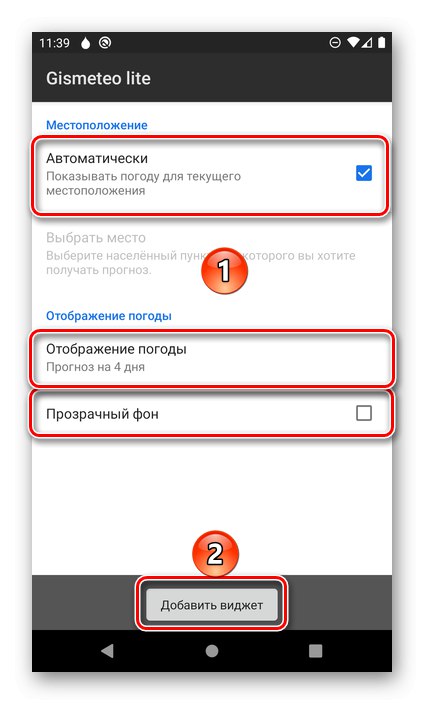Android
У Google Play Маркеті є досить багато додатків, що відображає погоду і надають можливість установки віджета на екран смартфона з Android. Ознайомтеся з нашими оглядами кращих представників цього сегмента ПО, виберіть відповідне рішення і встановіть його, після чого переходите до виконання подальшої інструкції.
Докладніше:
Додатки погоди для Андроїд
Віджети годин і погоди для Андроїд
Встановлення програм в ОС Андроїд
Як приклад розглянемо Gismeteo Lite - полегшену і безкоштовну версію відомого метеорологічного сервісу. Безпосередньо алгоритм додавання віджету на екран у всіх версіях Android і різних оболонках виглядає практично ідентично, відрізнятися може лише визначати пункт меню і їх точне найменування. Після установки обов'язково запустіть додаток, надайте дозвіл на доступ до своєї геопозіціі і виконайте первинну настройку.
- Перейдіть на той екран, на який хочете додати віджет, торкніться пальцем порожнього місця і утримуйте його до появи меню.
- Виберіть пункт «Віджети».
- У списку доступних знайдіть потрібну програму погоди, виберіть відповідний віджет, якщо таких представлено кілька, і, в залежності від версії Андроїд, або торкніться його, або затисніть і потягніть в напрямку екрана.
- Помістіть доданий елемент на бажане місце (в деяких випадках після цього дії може з'явитися додаткове меню, в якому необхідно задати базові настройки і підтвердити їх).
![Базові налаштування віджета погоди на смартфоні з Android]()
Якщо буде потрібно і якщо така можливість буде доступна, змініть його розмір.
- На цьому завдання, озвучену в заголовку статті, можна вважати вирішеною, так як погода встановлена на екран.
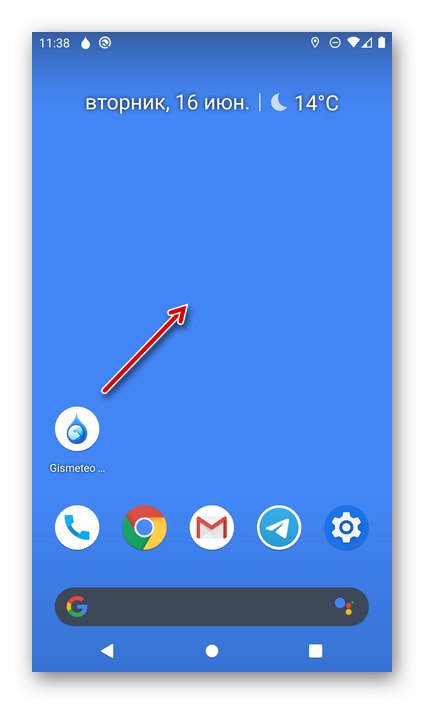
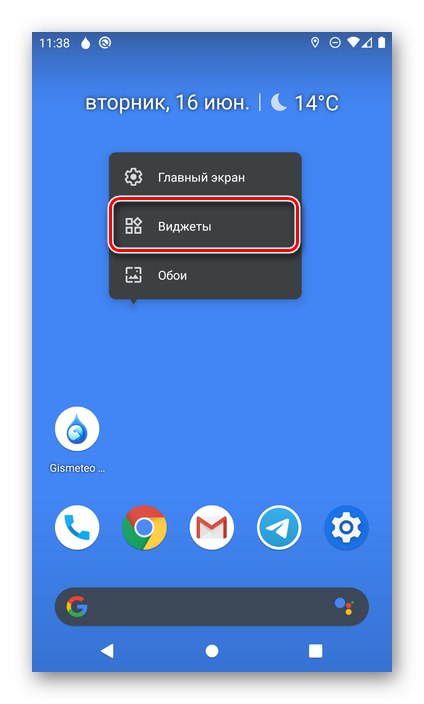
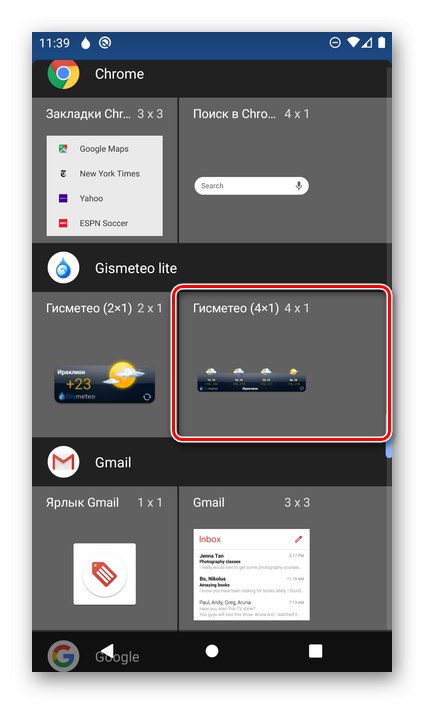
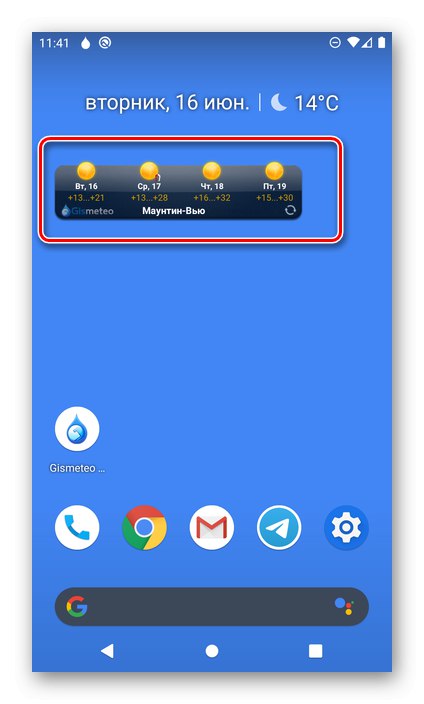
Зверніть увагу! На абсолютній більшості смартфонів з Android є набір віджетів від Google, і зазвичай один або навіть два з них відображають погоду, наприклад, той, який ви можете бачити у верхній частині екрану на представлених вище скріншотах. Знайти їх можна у вже знайомому вам меню додавання.

iPhone
Очевидно, що додатки для перегляду погоди доступні і на iPhone. Знайти їх можна в App Store, досить ввести в пошук відповідний запит. Більшість з них надають можливість додавання віджету, для яких в iOS відведено окремий екран. Інструкцію по додаванню такого ми розглянемо на прикладі фірмового рішення Apple з простим і зрозумілим назвою Погода, у всіх інших випадках дії будуть аналогічні.
Читайте також: Як налаштувати погоду на айФон
- Якщо ви хочете додати на екран віджет погоди, що надається стороннім додатком, обов'язково запустіть його після установки і виконайте первинну настройку, що включає надання доступу до свого місця перебування. Зробити це допоможе стаття, посилання на яку дана вище.
- Далі перейдіть на домашній (перший) екран iOS і зробіть горизонтальний свайп в напрямку зліва направо, після чого перегорніть до кінця списку.
- Тапніте по розташованої в в самому низу написи «Змінити».
- Прокрутіть вниз перелік доступних віджетів і знайдіть в ньому «Погоду», Якщо плануєте додати елемент стандартного додатка, або той, ім'я якого відповідає сторонньої програмою. Натисніть зелену кнопку зі значком плюсик.
- Підніміться вгору і, якщо буде потрібно, змініть розташування віджета в списку, наприклад, зробивши його першим. Обов'язково тапніте по напису «Готово», Щоб внесені зміни вступили в силу.
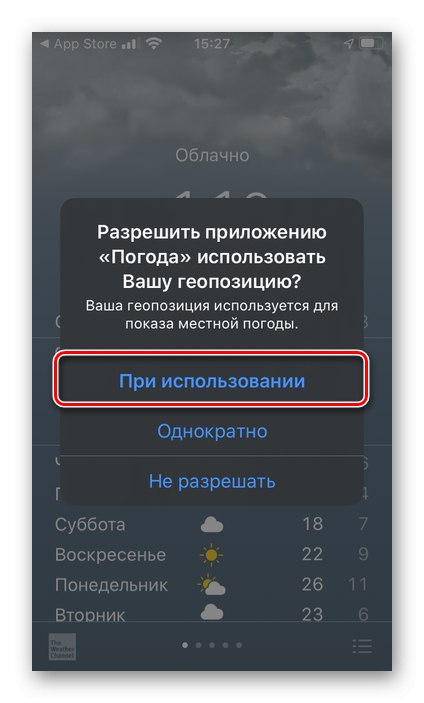
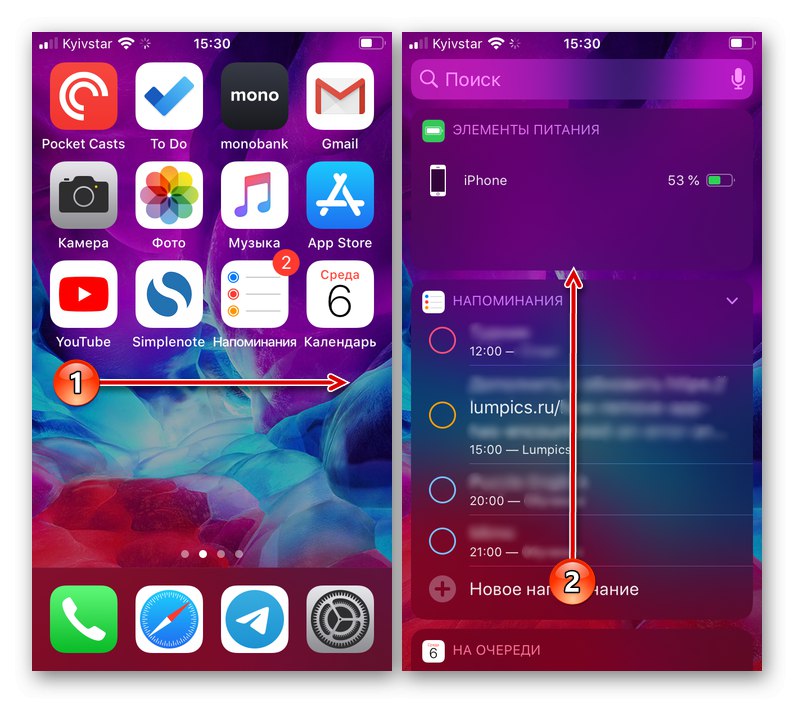
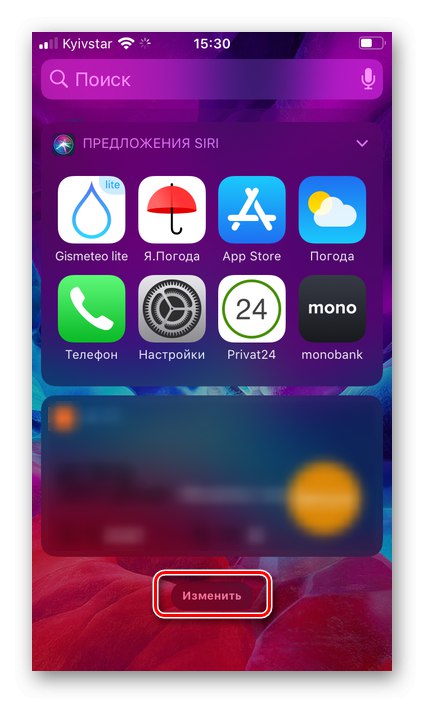
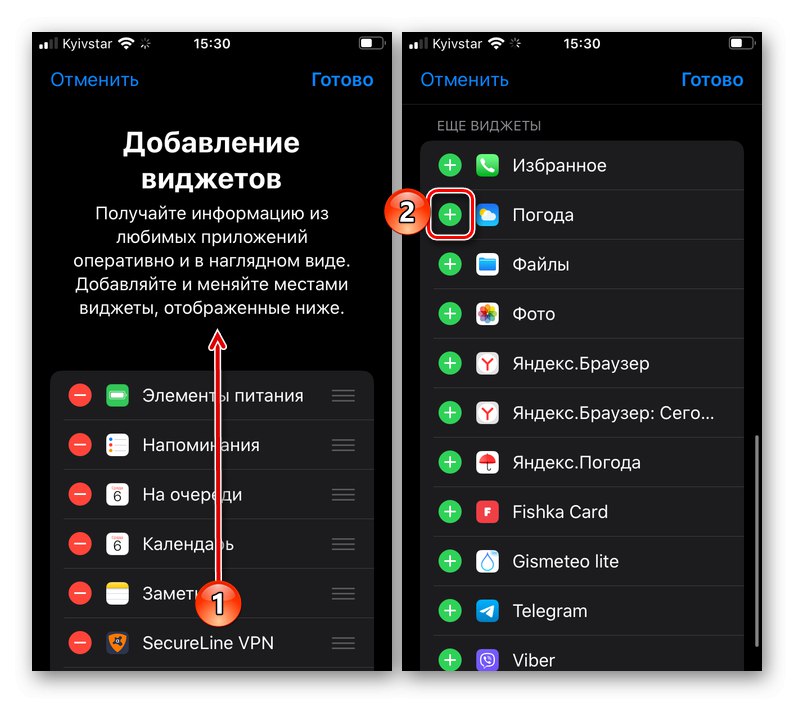
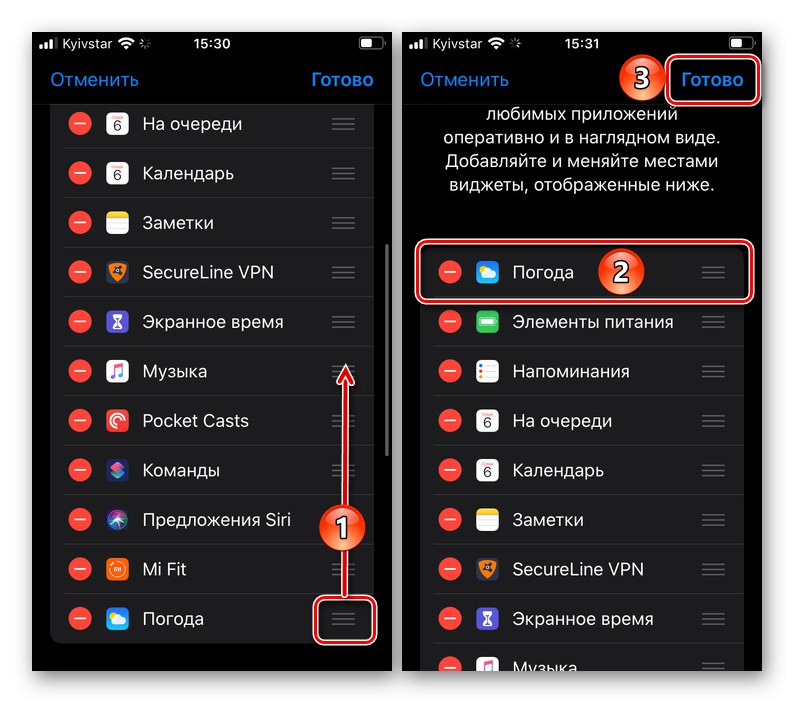
Повернувшись до екрану з віджетами, ви побачите там додану погоду. У більшості випадків цей елемент можна розгорнути для отримання більш детальних відомостей, а після натискання на нього буде запущено основну програму.